
Fonction Réglage image auto
L'optimiseur Color Care intégré IQ-501 fournit la fonction Réglage image auto qui exécute automatiquement la fonction de réglage de l'image.
La fonction Réglage auto image vérifie la qualité image quotidiennement à l'aide de l'espacement repères. En cas de défaut d'alignement d'image ou d'erreur de dégradé, cette fonction effectue des réglages en temps réel pour assurer la stabilité de l'image pendant le traitement d'une tâche. Cette fonction est désactivée par défaut.
Cette fonction imprime automatiquement les repères cadrage et la pastille dégradé de réglage dans l'espacement repère.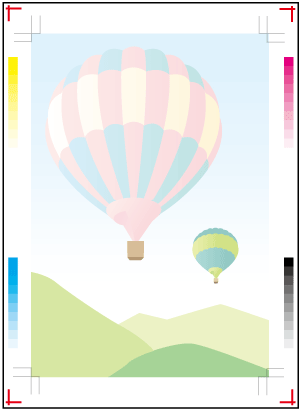
Le repère cadrage et la pastille de dégradé de réglage sont lus par l'optimiseur Color Care intégré IQ-501 pour régler un défaut d'alignement d'image ou une erreur de dégradé.
Lorsque Réglage image auto est activé, vous n'avez pas besoin en général de vous soucier de sa configuration. Toutefois, si nécessaire, vous pouvez modifier les réglages pour les adapter à l'environnement de la machine.
Pour en savoir plus sur la configuration du réglage image auto, consultez la page du réglage concerné parmi les suivants.
Le réglage automatique est disponible pour les formats suivants.
SRA3
13 19
12 18
SRA4 short edge feed (seuls 6 mm 8 mm sont disponibles pour le format de patch en vue du réglage automatique de la qualité)
Papier personnalisé des formats suivants
Format de patch en vue du réglage automatique de la qualité | Sélect. type graph.(régl. image auto) | |
Type 1 | Type 2 | |
6mm 8mm | 203,0 mm à 762,0 mm | 217,0 mm à 762,0 mm |
5mm 9,5mm | 236,0 mm à 762,0 mm | 250,0 mm à 762,0 mm |
Conseils
Si la longueur dans le sens d'introduction est de 225,0 mm ou plus, le papier de format standard autre que SRA3, 13 19, 12 18 et SRA4 short edge feed peut être réglé automatiquement. Pour des détails, contactez le S.A.V.
Si un repère cadrage est manqué parce que le bord du papier est plié ou si le format ne convient pas, les données ne peuvent pas être lues normalement, ce qui à son tour causera une erreur. Si un message d'erreur s'affiche, vérifiez le bord du papier ou le format. Même si le format semble le même, il peut différer du format réel.
Pour procéder automatiquement au réglage de la qualité (réglage du dégradé), effectuez le contrôle de la densité des couleurs pour le papier cible et définissez Densité couleur de Conf.papier sur Donnée réglage par défaut ou Donnée réglage enregistr. au préalable.
Pour activer Réglage image auto, vous devez effectuer le réglage des deux faces une fois pour le magasin cible. Avant de changer de papier ou de démarrer le travail de la journée, effectuez toujours le calage recto-verso.
Conseils
S'il n'y a pas d'espacement repères, activez le calage recto-verso périodique pour procéder automatiquement au calage recto-verso pour chaque nombre de feuilles de sortie spécifiées.
Réglage image auto et Calage recto-verso périodique ne peuvent pas être activés simultanément. Lorsque Réglage image auto est activé, Calage recto-verso périodique est désactivé.
Référence
Pour en savoir plus sur le Calage recto-verso périodique, voir Fonction Calage recto-verso périodique.